Dark Fantasy Art handledning som heter "Sovande sol” av Lorelei (jag!) postades ursprungligen på www.loreleiweb.com Handledningen förblir en upphovsrättslig egendom tillhörande Lorelei © 2009, men nu har den flyttats till PSwish.com på grund av tekniska/serverskäl. Vi inbjuder alla våra LoreleiWeb-community till prenumerera på vårt flöde och se till att du inte missar någon handledning skriven av dina favoritförfattare.
Trots klassad som fantasikonst, det här är bara fotomanipulation – gör en älva och ditt eget mystiska landskap; att skapa ett landskap från skrot är nu möjligt! Jag blev inspirerad av min tidigare enorma framgång fantasikonst tut, som jag postade i det här forumet förra veckan... Jag fick en hel del e-postmeddelanden som tackade mig för det och många PS-bloggar innehöll det, så jag bestämde mig för att ge efter för upprepade förfrågningar från miljontals kärleksfulla fans och göra en till fantasy-/landskaps-tut …
Detta är i grunden en blandning av vad vi kallar "fantasikonst" och "mörk/gotisk konst"

Jag vill nämna i förväg att den här handledningen är mest för mer erfarna användare, här kommer vi att behöva använda mycket "handarbete" och sunt förnuft; du kommer att arbeta med dina egna bilder och skulle behöva anpassa dig till ditt landskaps "behov".
Så, låt oss komma igång... gör en ny duk – 600* 400.
Fyll ditt bakgrundslager med valfri mörk färg, vi valde att göra det med blått, men du kan använda svart också.
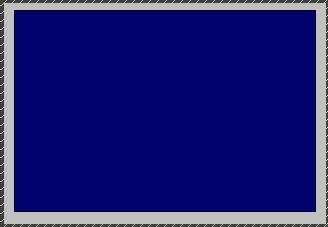
Ta en bild på en tjej... vi använde den här, från Liam Stock, gratis fotoresurs.. ( http://www.deviantart.com/deviation/39058232/ <– Fullupplöst bild)
Detta beror på vilken bild du använder, men försök att beskära figuren korrekt och ta bort bakgrunden.

Välj den beskurna flickan från din duk och klistra in den på den blå fantasiduken vi kommer att skapa.
Placera henne i mitten, inte för nära kanten, eftersom hon blir vårt ledmotiv.
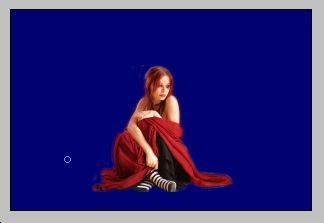
Nästa steg behöver du olika foton för att kombinera ett landskap.
Först och främst ett foto av en strand. Vi tog en bild som erbjuds gratis av ~gärna.

Tryck på ctrl + a för att markera hela vattenlandskapet, Ctrl + c för att kopiera det och sedan, när du går till fantasiduken – tryck på Ctrl + V för att klistra in det.
Var noga med att placera vattenlandskapslagret UNDER lagret med tjejen. Detta är viktigt, vi placerade tjejen först för att kunna se vilken proportion vi skapar med landskapet, kom dock ihåg att hon alltid ska vara toppen senare.

Använd verktyget Eraser, med en mjuk kant, 40 eller 50 px storlek, rita en linje (horisont), som kommer att vara runt nivån för huvudfigurens ögon. Detta är idealiskt, men om du använder en längre person, eller inte en sittande figur, kan du naturligtvis rita horisonten var du vill.
För att vara säker på att din linje är rak, tryck på Shift-knappen samtidigt som du trycker på munnen, på detta sätt kommer linjen att förbli rak, även om din hand svävar.

Nu behöver vi himlen. Leta inte efter någon spionbild, för vi behöver mest en horisontlinje (med berg, eller bara ett slag land) snarare än bara moln.
Nyansen på bilden är inte viktig, allt du behöver är ett grumligt gränssnitt med lite land för att symbolisera horisonten.

Klistra in ditt molnfoto på fantasiduken UNDER vattenlandskapslagret.
Vattnets horisontlinje måste vara lite mörkare, så du kan gå tillbaka till bakgrunden senare (blå duk) och borsta den med svart eller en mörkare blå nyans.

Skapa ett nytt lager.
Välj en rund borste med skarp kant (använd inte en mjuk kant här!) och Gör en stämpel nära figuren, som visas på bilden nedan.

Ställ in opaciteten för lagret till "mjukt" för att göra det halvtransparent. Använd raderverktyget med en vass kant, ta bort alla rester, så att det kommer att se ut som om den här solen (eller månen, om du så önskar) kommer att skapa illusionen av att ligga bakom kullarna/landlinjen i horisonten.
Se illustrationen för att förstå det bättre, och när du är klar med att radera, glöm inte att ställa tillbaka blandningsalternativen till det normala
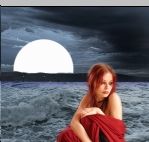
Gå till Lager >>Lagerstilar >> Blandningsalternativ och använd dessa inställningar för den yttre glödeffekten. Hoppa inte över detta steg, detta är nödvändigt för att få en effekt av glans och glöd.
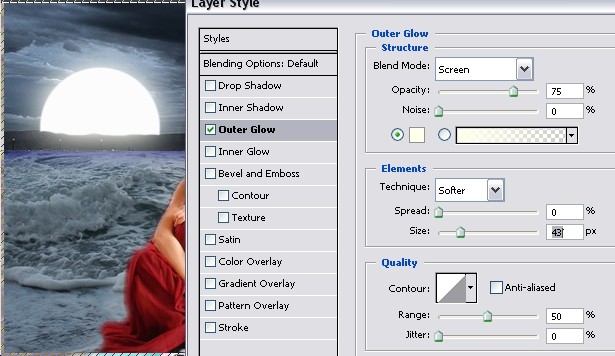
Välj vattenlandskapslagret.
Gå till Filter >> Render >> Lightening Effect.
Gör en ljus fläck, exakt på den plats där solen är ... detta kommer att tända vattnet framför den nedgående solen.
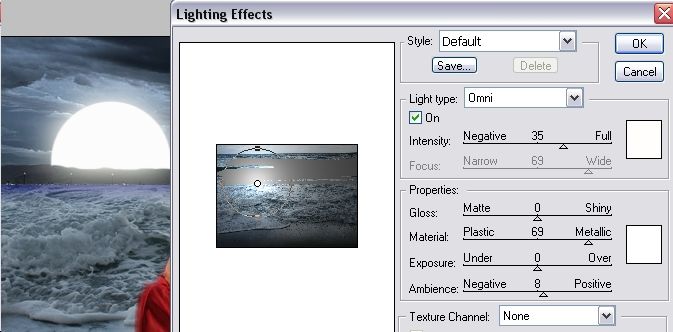
Detta är vad vi har fått hittills, vackert vatten med lokal belysning.

Välj lagret med den beskurna flickan (huvudfigur) och använd samma punktljuseffekt.
Det är viktigt att använda samma plats för platsen, eftersom vi bara har en sol här!
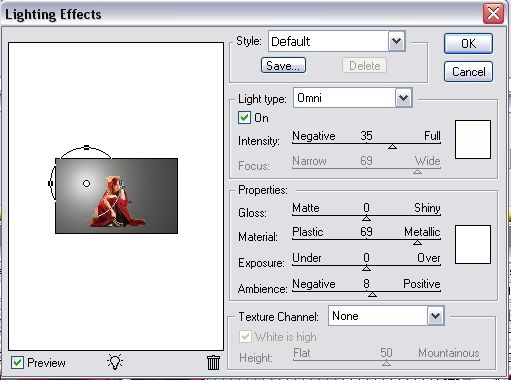
Ställ in blandningsalternativen för lagret med tjejen till "Luminosity", för att ge henne samma nyans som lagren under henne.
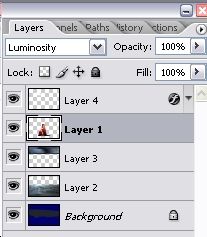
Efter de senaste stegen borde din arbetsyta se ut så här... Om något ser annorlunda ut – oroa dig inte, i slutändan kanske du får ännu ett bättre resultat än exemplet i denna tut.

Nu kommer vi att behöva vingar att lägga till vår flicka och tur henne till en fallen älva.
Jag skulle rekommendera att du använder Photoshop-penslar i form av vingar och att inte beskära vingar från andra foton, eftersom vi behöver genomskinliga vingar av hög kvalitet.
För just denna handledning använde jag vingborstar som laddades ner gratis från Deviant art – http://www.deviantart.com/deviation/11925788/
När du har installerat borstarna, gör ett nytt lager (glöm inte) som kommer att placeras UNDER flickan, och Ovanför vattenlandskapslagret och himlen.
Använd en storlek som passar storleken på din figur och duk. Vi använde vingborstar 185px, men detta är individuellt.



Mycket trevligt, bra jobbat. Jag ska testa detta när jag har tid.
tack, jag ska prova detta senare
fler fantasy art tutorials pls
Jag håller med försynen. Fortsätt komma
wow tack så mycket, jag älskar den här typen av tutorials, sånt här är det som får folk att (tänka) på deras design och göra sitt eget kreativa arbete, tack igen
det här var väldigt trevligt.
Jag provade det, men
mina bilder gjorde det inte
bli lika fin.
älskar tut dock
@mystika_d
Samma här, men jag hittade inte riktigt några bra bilder att jobba med.
Jag återkommer till detta senare när jag hittat några bilder.
Prova det här galleriet, den berömda Liam Stock:
http://liam-stock.deviantart.com/gallery/
jag slutade med detta
det ser annorlunda ut, jag vet inte vad jag gjorde för fel
http://i3.photobucket.com/albums/y52/providence4ver/photoshop/fallen_angel.jpg
Jag vet inte om någon svarade på din fråga, men jag tror att du måste komma ihåg att "fjädra" ditt val. detta hindrar den från att ha en utskuren look. du gör detta genom att använda: Välj>Ändra>Fjäder (vanligtvis bara inställningar för 1 eller 2 pixlar)
detta kommer att få det att smälta in i bakgrunden bättre. Jag hoppas det här hjälper.
Så här gör jag...
http://i29.photobucket.com/albums/c271/ThaGrimiestOne/WheretheMoonRises.png
Wow! Jag älskar den bilden
och den extra skuggan
^^Tack så mycket till er båda
Ja, jag gillar inte att "kopiera" tutorials exakt, jag läser bara ganska mycket om det några gånger, stänger sedan sidan ... och försöker göra min egen design av den och se vad som händer ... och det är vad jag kom på ...
PS Tack för komplimangen till om skuggan, jag tyckte den fick fram "verkligheten" i bilden mycket bättre
Med tanke på att vi bara är två som har lagt upp vårt arbete, syftar du på mig. Tja moderator, om du modererar kommer du att se att jag kopierar arbetet först för att se om jag kan göra det, sedan lägger jag upp mitt eget arbete senare. Om du kollar den tidigare Fantasy Art-handledningen. Med tanke på att jag gjorde detta vid 2:2 hade jag inte tid att göra mitt eget. så ja.
försyn, om du läser vad han sa, han sa att det är den mest originella "hittills", vilket betyder att det förmodligen kommer att visas många fler mönster och förmodligen ännu bättre ... så ja... jag skulle inte ta illa upp av det, han menade inte nethign dåligt köp det mot dig eller någon annan...
Lycka till med nästa projekt du planerar att göra
Försyn,
Låt mig be om ursäkt å moderatorernas vägnar, jag tror inte att det var menat på det sättet, bara orden ser ibland lite hårda ut...
Det var verkligen inte en referens till ditt arbete, som också ser bra ut... och jag tror att Lorelei kommer att hålla med mig om det.
Ja, det är bra, men är inte skuggan på fel sida? Ljuset kommer från fjärran och skuggan är på motsatt sida till där den borde vara? V.creative design undrade bara om det bara är jag som tycker det
hmm, jag antar att det kan bero på hur du ser på det...solen kan vara riktigt rak men vinkeln på bilden visar den från sidan...eller...och solen kan också vara högre eller lägre, vilket gör att skuggvinkel på många olika sätt dock, lol...
jag vet inte, jag tyckte personligen att det såg coolt ut där..
tack för intresset om det men ja, det beror definitivt bara på hur du ser på det...som du ser går jag aldrig och köper det som ögonen kan se...
jag gillar att "manipulera det" ännu mer...så att solen kan vara var som helst på bilden, men att titta på den i en annan vinkel skulle få skuggan att verka på en annan plats.
sry om jag förvirrade dig, jag tänker bara annorlunda än de flesta människor lol..
Lol, jag tänkte inte på det eftersom det är bättre än vad jag kan göra, jag trodde bara att jag hade fel fysik, jag försöker en nu men kan inte hitta tillräckligt bra källor
Eftersom jag gillade den andra handledningen så mycket, var jag tvungen att testa den här också.
Inte riktigt i samma standard som tut men jag är nöjd med slutresultatet.
God kväll, människor. Jag registrerade mig precis för att jag håller på att lära mig lite Photoshop och jag gillade den här sidan väldigt mycket. Jag hoppas på att lära mig lite hehe.
Så, först försök på tut! resultatet är här http://i9.photobucket.com/albums/a10…Fairy-Moon.jpg
(Jag ville inte lägga upp den i full storlek här ifall den var för tung, istället länkade jag till den)
Så vi ses överallt.
Jag älskade den här tut det här var resultatet jag fick, jag gillar det faktiskt mycket
http://img457.imageshack.us/img457/5238/fallenangelar4.jpg
Wow….Nighthawk….ett riktigt fantastiskt resultat!!!
Och välkommen hit...hehe...hoppas få se fler av dina verk!!
Fantastiskt resultat NightHawk, mycket mystiskt. Jag älskar färgschemat du kom på! 10/10
Bra jobbat nighthawk ... det är en riktigt bra bild ... här är min
http://img76.imageshack.us/img76/5223/fairywy7.jpg
MadMike från constanta (du är säker på att det inte är constantza??...)
Bra resultat...ja, jag har en kommentar på högerkanten.
Jag skulle placera tjejen lite mer till vänster så att vingen syns lite bättre, men förutom det bra jobbat!!!
ps..om constantza…rumanien…svarta havet…där du måste betala för att komma på stranden (åtminstone var det för 10 år sedan)…
tack killar jag försökte hehe och detta forum är riktigt coolt, jag är glad att jag hittade det
Jag bara undrar;
Var kan jag hitta bilden av himlen/horisonten? Jag verkar inte hitta en som räcker någonstans.
@Kängarooster
Prova…
http://www.morguefile.com
http://www.deviantart.com
http://www.stockvault.net
de har massor av fantastiska bilder, för personligt bruk kan du ta vad som helst...
Kangarooster,
Laddade upp en bild åt dig, men vet inte om du tycker att den passar...
Hur som helst är den gjord av mig och använd den gärna om du vill..
http://img471.imageshack.us/img471/7604/skydv8.jpg
eller så kan du lika gärna gå till google>bilder och söka…”sky” ocean horizon” “moln” “hav”….sådana saker
Färdigt exemplar
http://img233.imageshack.us/img233/7103/girlfixfz9.png
Kangarooster....
Ser väldigt fint ut, och väldigt skarpt också...fortsätt så bra, hoppas att få se fler av dina verk!!
Hm var får ni alla tjejbilder?
Jag kan bara göra dem själv, kan inte hitta någon bildlagring...
Jag använde också olika nivåer och olika metoder, och jag gillar verkligen den här solen, så ty. Riktigt användbar tut.
Gvinpins,
Tyvärr kan vi inte se ditt arbete, försök ladda upp dem här http://www.imageshack.us.
Om vi kan vara till någon hjälp, fråga gärna.
Det är en riktigt cool tut. Jag älskar ljuseffekterna, de spökar, och bara från vad som var en enkel vit cirkel. Trevlig!
Hej alla, jag har precis börjat med Photoshop och tänkte testa denna TUT!
Här är mitt försök!
http://i21.photobucket.com/albums/b259/DANSDEALS05/Angelbydusk.jpg
Rekvisita till nighthawk och Gvinpins, dina resultat är FANTASTISKA….. alla andra jag också såg är riktigt bra också…
Men jag är min ödmjuka åsikt, gvinpins har mest kreativitet av alla dessa, jag gillar det mycket,
Hej!
Här är vad jag kom på, det är inte exakt samma sak eftersom jag inte var nöjd med hur det blev. I grund och botten hade bakgrundslandskapsbilden för många färger och det såg roligt ut när jag ställde in flickans lager på ljusstyrka.
Jag tycker att det blev okej.
Alla förslag är välkomna. Jag är väldigt öppen för positiv kritik. ^_^
http://i57.photobucket.com/albums/g219/blue_mnm/textless.jpg
En annan bra handledning Lorelei Jag måste säga att du har en talang för att fånga idéer, jag kommer att prova den här också för att se om min dotter kommer att gilla sig själv så här
Hej! Jag är den nyaste medlemmen just nu Det här är vad jag kom på.. (det är faktiskt jag, hehe) Jag gillade verkligen den här handledningen och jag gillar vad alla kom på. Jag kunde inte ladda ner borsten så jag klippte bara vingar från internet. Jag hoppas att det ser bra ut!
http://img182.imageshack.us/img182/2172/fallenangelrc5.jpg
jag har en fråga:
hur gör man för att vingarna inte är genomskinliga? Jag menar att det ser bra ut, men jag vill få det att se mer solidt ut...
pls pls pls hjälp mig. hur raderar jag bakgrunden på en beskuren bild? Jag trodde att jag gjorde precis som handledningen säger. beskära bilden (jag använder en annan bild) radera bakgrunden. men det skulle inte radera någonting. Jag försökte klistra in den beskurna bilden på den nya duken som skapades, men det raderade området är vitt. nu är klockan 11:35 här. och jag är nästan blind. jag går och lägger mig, förhoppningsvis imorgon får jag svar från någon god samarit. jag skulle verkligen uppskatta all hjälp. Jag lyckades med den andra handledningen.
Minorna är inte så bra som bilder på er alla men jag läser bara tut och stänger det sedan... det är min konstnärliga variant om fantasy tut
http://img291.imageshack.us/my.php?image=ooxl6.jpg
Mina misstag jag gjorde:
- beskuren dåligt
-Gav inte vingar ... jag gillar bara inte änglar
- Tog dåliga bilder...
-Jag skapade fiende i min flickvän person
Jag använder PS från 2 timmar.
Redigera / ta bort meddelande
kan någon visa mig hur man lägger till vingarna??? Jag har precis laddat ner borsten, men jag vet inte hur jag lägger till den på bilden..
tack !!!
Det här var så bra att jag var tvungen att registrera mig!
Mitt försök:
http://i143.photobucket.com/albums/r146/DemoniWaari/Wingedwoman.jpg
Jag lekte med nivåerna så det är inte så... blått?
DemoniWaari,
Jag gillar verkligen ditt resultat….bara en liten kritikerpunkt: Det ser ut som om du har gjort något eller kanske glömt något med flickans huvud….vet inte, i mina ögon ser det annorlunda ut än resten av bilden…..
Men förutom den lilla poängen (min personliga åsikt)...bra jobbat!!...hoppas du kommer att dela mer med oss!!
Hmm, det kanske jag gjorde även om jag inte kommer ihåg att jag gjorde något speciellt :/
DemoniWaari, det är väldigt originellt, jag gillar tanken på en tjej med vingarna som håller ett svärd och solen bakom sig... min enda kommentar är att bilden är ljus. jag menar riktigt ljus... eller hur? jag kanske har en för ljus skärm dock..
Jag älskade den här handledningen och här är mitt resultat,
http://i41.photobucket.com/albums/e2…/fairysea2.jpg
Mitt första försök med en tut här, jag gillade det väldigt mycket...
den här handledningen var jättebra! här är mitt försök att skapa något liknande, dock med en bild av mig själv. jag tror att det blev okej, jag kanske skulle kunna smälta in mig själv lite bättre men det är en annan gång., (också strandlinjen kunde vara bättre men det här var den bästa bilden jag kunde hitta, annars skulle vattenhorisonten vara längre bort)
här är en ljusare och mörkare version
http://i18.photobucket.com/albums/b105/Mynorities/collagePREtintchanSM.jpg
En av Charlys änglar...
http://img134.imageshack.us/img134/5255/fantasydiazqq5.jpg
Jag har tävlingen är Cameron Diaz.
Att ha om du gillar det här.
Inom mörkret finns ett ljus som lyser.
Ser bra ut, Pepekun. Färgerna på den andra bilden är mildare, gillar det mer. Bra jobbat och fortsätt så!
Hmm, vet inte om koden kommer att fungera... Ja, femte bilden i photoshop. Blev okej. Jag lade till en glöd till vingarna eftersom de verkade för genomskinliga.
http://img132.imageshack.us/my.php?image=skyishcoolor5.jpg
Fantastiskt resultat (för mig) Conquest ... fortsätt med dem!!!
Bra tut som vanligt Lorelei
Wow min börjar inte ens se hälften så bra ut som alla andras. Ni är alla så himla begåvade. Tja, här är mitt hugg på det. Min fråga är att varje gång jag försöker ändra storlek på ett foto ibland ser pixlarna grumliga ut, hur kan jag förhindra detta. Ser du hur det gick till med vattendelen.
http://img414.imageshack.us/img414/7866/therowboattealcopypm6.jpg
Först och främst Lorelei du är fantastisk! Såg den här handledningen på en hemsida och bestämde mig för att gå med i den här världen.
Jag är ny, jag gjorde en av dessa bilder också, men delen med solen gick fel på något sätt!
Hej Devilsh, tack för ditt komplement!! Jag fullkomligt älskar din bild, den har den här mystiska dimeffekten som ingen gjort hittills! Jag skulle inte säga att solen är fel, förutom att den inte var tänd... när du applicerade ljuspunkten, var det exakt på solen, eller har den gått på vågorna, nära flickan? (eftersom det ser ut som det gjorde det). Det verkar som om ljuspunkten är på hennes vänstra vinge, inte solen...
Vad tycker du om detta:
http://images1.fotosik.pl/302/be1aea2aa0172106med.jpg
Jag provade också, lol. Jag tyckte om att göra den här. Ska hitta på någonstans att använda den.
Symbolen i månen är en valknut/valknut symbolen för de dödade som gav sina liv till Oden i nordisk mytologi. Flickan håller ett vikingasvärd och liknar med sina vingar en valkyria.
Valkyrior svepte ner på slagfältet och tog Einherjar, eller fallna krigare, (bara några, de modigaste, valdes ut) och bar dem till Valhalla, den nordiska himlen.
Alla kommentarer är mycket uppskattade.
Duplicera lagret med flickan och lägg det under den ursprungliga flickan, skapa nu en rörelseoskärpa med valfria inställningar i flickcentret(!)
Minska äntligen kapaciteten (på det här sättet? ^^) för det nya lagret.
Lurnas
Redigera / ta bort meddelande
Ser bra ut... verkligen! Jag gillar speciellt tjejen i bakgrunden...passar riktigt bra...
Nåväl, här är mitt bidrag..
Det är mitt första "konstverk" med Photoshop!
http://i126.photobucket.com/albums/p99/mrSteelman/GirlOnBeach2.jpg
Jag hittade den här handledningen och gillade den verkligen så jag försökte också. Det här är vad jag fick, lol.
Det var mitt första försök..kanske nästa gång jag gör det bättre, hehe.
Kommentera gärna och ge mig förslag. (jag hade problem med månen ;-( ).
http://i78.photobucket.com/albums/j120/Bodylove27/fantasy.jpg
Tack för denna handledning. Jag lärde mig mycket av det.
Hej, tack för denna fantastiska tut! Det här är första gången jag verkligen har försökt använda photoshop och även om jag behöver mycket övning, gjorde din tut det så mycket enklare!
Hur som helst..här är min gång…….
http://i16.photobucket.com/albums/b18/serasixx/prayer.jpg
Jag gillade verkligen denna tut lorelei, bra jobbat. Och bra jobbat alla med era resultat. När jag såg detta häromdagen bestämde jag mig för att använda några aspekter av det för att skapa en fotbollssignatur som jag arbetade med.
Åh herregud, det här är en väldigt bra handledning!! Det var väldigt användbart för mig! Tack…
Jag letade efter något sånt här.
Jag surfade på nätet och letade efter inspiration och såg denna underbara tut
Tack så mycket
http://img180.imageshack.us/img180/4787/fantasyartjormaqj3.jpg
tack mster
Jag gjorde detta förra veckan, jag är en nyB så jag följde alla steg och kopierade bilderna förutom molnen och vingarna! det är alla vingar jag har! Jag gillade verkligen att göra detta och dina tutorials är så lätta att följa! tack igen!
http://pic20.picturetrail.com/VOL135…/226883520.jpg
Detta var en varierande tutorial! Jag kommer att visa min bild så fort jag har lagt upp den på photobucket! Tack Lorelie!
Här är det! Hoppas du gillar det!
http://i83.photobucket.com/albums/j3…nwithwater.png
snyggt :O
här är mitt resultat. Jag läste inte riktigt din tut lol
http://i90.photobucket.com/albums/k278/dilfill_photos/Falling-moon.jpg
Här är mitt försök... Det är mitt första försök med något stort i photoshop, jag har aldrig lärt mig photoshop, bara pillat med filtren och försökt göra visningsbilder med dem, så här kommer...
Attans. Den är för stor. Den kan dock ses på 147.photobucket.com/albums/f163/gswrulez/FantasyWork.jpg . Kommentarer och tips och råd och sånt kommer att uppskattas. Kritik också, gärna konstruktiv.
http://i33.photobucket.com/albums/d86/Darksong2006/OceanAngel.jpg
Min egen gå på det. Jippie.
Gillar verkligen ditt arbete lorelei..
hej här, jag försökte 2 arbeten med samma bild men använde en diff bakgrund..., i detta slogs berget, havet, stranden och det lilla huset r diff-bilder samman.. sowy guyz bilden wudnt b tht god cause hade 2 sav den har låg upplösning 2 laddar upp den...
WUD LIKE 2 HAR UR FÖRSLAG….WID VAD JAG HAR GJORT
Det här måste vara den bästa handledningen jag har hittat hittills (jag har gjort båda mina flickor till mörka älvor och sedan använde vampyrtuten också) en fråga men vilka inställningar för färgnivåer ska du använda för en eldig solnedgång som de flesta av mina foton är av denna typ av natur. tack igen för en bra handledning, trevligt att ha en som gör hela bilden
Heja R@ngi
tack för den här handledningen, den är fantastisk.
Jag är nybörjare och jag tyckte att detta var mycket användbart.
jag gav den sedan med min hund istället!
tack så mycket igen
Tack för penseln och bildlänkarna, de kommer att vara väldigt användbara Jag har aldrig provat fantasy så jag tänkte att det här skulle vara en bra tut att börja med. Jag gick med olika bilder men idén är fortfarande liknande…….
http://i201.photobucket.com/albums/aa318/iulian_2666/angel1.jpg
Jag gjorde min för några dagar sedan men har inte lagt upp den än. Här är den även om jag inte är säker på att min bild ser tillräckligt stabil ut, eller något...jag vet inte. Det beror nog på
http://i32.photobucket.com/albums/d30/Gethsemaney/fantasyartproject.jpg
wow mycket bra tut lorelei.. jag älskar fantasykonst.. jag tränar fortfarande på det... hehe...
här är den .. jag använde min egen bild ... tack vare lorelei för denna underbara tut .. det är svårt men jag klarade det! och jag älskar det…
http://i82.photobucket.com/albums/j279/poshonline16/me-angel.jpg
http://img2.putfile.com/main/7/19216532716.jpg
Det här är mitt försök
Till lat för fwings du
Det här är en populär handledning och jag förstår varför! Jag ska prova och lägga upp mitt resultat.
Sylvesterin, du har otroliga färger i din komposition, den är så snyggt gjord, jag fullkomligt älskar den. får jag fråga vilka moln du använde och vilken strand? jeee, hur fick du ett sådant färgschema?
sexyposh, kul att du gillade tut och tack för att du delar med dig av ditt resultat! jag gillar det du gjorde men jag tycker att du ska beskära bilderna mer noggrant, på par som hår kan du alltid gå över kanten med radergummiverktyg med mjuk kant för att undvika pixlade kanter...
Här är en mörkare version, med en svart/vit gradient, inverterat lager och tre olika fotofilter. Jag älskar resultatet:
http://xs117.xs.to/xs117/07285/reflection4.png
Den här gjorde jag, med en annan molnbild och en annan tjej..
hon är faktiskt min vän..
http://i203.photobucket.com/albums/aa106/risachynn/angeljoyce.jpg
tut var bra, jag har inte kunnat se inställningarna tydligt.. Jag såg bara en liten bild och jag kan inte riktigt avsluta det jag har påbörjat utan att ha full kunskap om de ursprungliga inställningarna. tack!
Älskade den här. Jobbade med egna bilder. Så här kom min ut. Jag är fortfarande nybörjare. Håll ut med mig snälla.
http://i45.photobucket.com/albums/f64/badtzypr/water-angel.jpg
Så här såg min ut. Jag är ny på photoshop så var snäll mot mig. Jag hoppas att jag en dag kommer att bli fantastisk som du. Just nu ... är det du som driver mig att lära mig.
http://i45.photobucket.com/albums/f64/badtzypr/water-angel-1.jpg
Jag tror att om du har opaciteten på vingarna bara lite högre så tror jag att det blir lite bättre. Men jag älskar den bilden! Den där tjejen är väldigt söt =)
trevligt jobb
Jag gillade verkligen denna tut. Så här kom min ut. Jag tror att en del av det kunde ha varit lite lättare men över allt så gillar jag det. :)
http://i25.photobucket.com/albums/c78/gijenister/beach6.jpg
det här är en riktigt cool tut. Möjligheterna för mig att använda är faktiskt ganska låga lol. Im inte mycket av en älva person. men jag beundrar arbetet 🙂
Wow otroligt gjort av lorelei... Fortsätt med det goda arbetet...
Hej killar, jag är helt ny på det här, har använt photoshop cs3 i 3 månader och följt några av dina tutorials, det här är min tolkning, kommentarer är mycket nödvändiga för att jag ska växa,
http://www.bebo.com/PhotoAlbumBig.jsp?MemberId=3696284367&PhotoAlbumId=6138031601&PhotoId=7235485466
och mitt första försök med en online handledning...
Jag använde en bild på mig tagen vid min handfastning.
http://i24.photobucket.com/albums/c28/unsocialhippie/moonrise-1.jpg
Jag älskar den här typen av konst. Tack så mycket så tutsna här, de är fantastiska.
(Den ser mycket bättre ut som tapet och inte så här liten dock)
Jag gillar inte så mycket de där gotiska bilderna, men det är kul att lära sig
ja, den andra är bra, men figuren klipptes inte ordentligt, och jag känner att den sviker mig, men tack i alla fall
tack...det är människor som du som har så mycket talang att du inte är rädd för att ge bort världen...
Jag har ett gammalt Adobe-set som är ungefär 5 år gammalt ... hela kitet. Jag tittar på paintshop pro, men jag har bara en provversion...vad föreslår du...ska jag köpa en ny photoshop, eller skulle jag kunna hämta nedladdningar från cnet och så vidare?
tack för denna fantastiska handledning. Jag måste försöka. Jag gör älvtrollformler och jag gillar så mycket älvgrafix jag kan få...tack igen, och om jag kommer in på det här kommer jag att betala dig först. Älskar din givande natur.
välsignelser
Plastfodral – snälla diskutera inte olagliga operationer som det på ett öppet forum.
alla ni är bäst!!! 😀
Jag tror att jag är på rätt ställe att lära mig photoshop 😀
är det möjligt att lägga till glorier eller ändra färgen på kläderna?
Var med och kom över detta. Trevligt att skriva. 🙂
Här är mitt försök. Så här i efterhand finns det några saker jag skulle ändra på, men jaja, jag ska ta det för mitt första skott.
http://img.photobucket.com/albums/v71/VW2.0GTi/evilbeach-fullcustom-red-3.jpg
PS: Vilken värd använder de flesta? Jag har webshots och photobucket och de båda dödar ganska mycket kvalitet och färg.
Så coolt..men varför kan jag inte få saker att fungera så här? färgen balanserar inte alls 🙁
tack…. kan jag fråga dig var kommer du ifrån... jag menar var föddes du????...
för på en bild du har finns det ryska ord varför är det så... är du från Ryssland eller något...
Hej allihopa...ja, jag registrerade mig för cirka 10 timmar sedan och tog sedan min snurra på denna fantastiska handledning. Jag hade bokmärkt den för ungefär en vecka sedan men behövde lite övning innan jag dykte in i den här. Jag lekte ett tag och nedan är min slutliga version. Tack så mycket för instruktionerna; tut har inspirerat mitt sinne med ytterligare visioner...bra, jag är redan ett svart bälte i sömnlöshet. :big: Hahaha! Önskar dig allt det bästa,
Rob del Arsante'
http://i77.photobucket.com/albums/j5…gedwtrmark.jpg
Kredit till: Tut av Lorelei
*Moln från* FreeFoto.com
*Stockmodell* Liam….liam-stock.deviantart.com
*Grunge ram* Tackybrush……tackybrush.deviantart.com
hollla muy chevere estos tutos para crear fantasia de la nada
Tack
[…] Se handledning […]
Tack för att du publicerade detta, jag är väldigt ny på den här typen av konst, och jag njöt av utmaningen. Jag är nöjd med mitt resultat jag använde alla mina egna bilder, nu ska jag försöka igen i min egen stil. Jag kommer att hålla utkik efter fler av dina tutorials
Tack igen
Susan
Bra handledning där men jag undrar är det Sunset Landscape eller en Sunset Landscape.?!
trevlig tutorial...och lätt att följa..tack!gillade det verkligen...provade några för mina bilder och det är verkligen jättebra!
[…] Dark Fantasy Art Photoshop handledning – Fairy & Sunset Landscape […]
[…] Se handledning […]
Ännu ett fantastiskt fantasykonstverk tack
[…] Dark Fantasy Art Photoshop handledning – Fairy & Sunset Landscape […]
[…] Handledningar för Fantasy Art. Efter de enorma framgångarna med "Plasma in a Lake", "Fairy and Sunset Landscape", "Mystious moonlight landscape" och "Sinking Moon Eclipse" (och […]
Trevligt men inte lätt och kanske har en bra idé. Jag samlar likadana lektioner. Ha en bra dag!
[…] Fe- och solnedgångslandskap […]
[…] Fe- och solnedgångslandskap […]
[…] Fe- och solnedgångslandskap […]
[…] Fe- och solnedgångslandskap […]
[…] Fe- och solnedgångslandskap […]
[…] Fe- och solnedgångslandskap […]
[…] Fe- och solnedgångslandskap […]
Mycket trevlig sida!
[…] 16. Dark Fantasy Art Photoshop-handledning – Fairy and Sunset Landscap […]
Mycket bra tutorial, tack.
[…] Fe- och solnedgångslandskap […]
[…] 16. Dark Fantasy Art Photoshop-handledning – Fairy and Sunset Landscap […]
[…] Art Photopshop Tutorial – Plasma in tDark Fantasy Art Photoshop handledning – Fairy aTutorial: Gör parfym kommersiell i PhotoshoPure Glamour – Photoshop Tutorial for Making Fantasy […]
[…] 38.Dark Fantasy Art Photoshop Tutorial […]
Detta är en annan utmärkt handledning och använder sig av en rad effekter som är kraftfulla men som tar tid att bemästra. Ljuseffektverktyget kan användas mycket effektivt om det görs på rätt sätt, som i det här fallet.
Lagerverktygen verkar ha ett oändligt antal användningsområden, och metoderna för yttre glöd som illustreras här visar verkligen sin kraft. Att använda dessa och kombinera dem med andra effekter som nivåer och skuggor kan skapa fantastiska resultat.
Jag skulle vilja se fler tutorials som denna, kan vara några som koncentrerar sig på att använda vissa verktyg i Photoshop. Tack för ännu en användbar handledning!
Trevlig tutorial! Tack för det, försökte göra det, men lite svårare än det ser ut.
Jag kommer att göra ett bra försök med det här ikväll när jag väl har tappat det. Tack.
Du kan kontrollera alla aspekter av din webbplats men det finns många faktorer utöver webbplatsoptimering och mätning som påverkar dina intäkter direkt. Nya företag verkar komma ur glömskan.
Människor som vill få bra betyg hittar en pålitlig anpassad skrivning tjänst att beställa sin akademiska uppsats på. Samma handlingar gör jag också.
Fantastiskt beat! Jag skulle vilja bli lärling medan du ändrar din webbplats, hur kan jag prenumerera på en bloggwebbplats? Kontot hjälpte mig med en lämplig affär. Jag har varit lite bekant med detta din sändning erbjöd levande transparent idé
Jag önskar att jag hade dessa typer av tutorial när jag började med Photoshop2 för sex år sedan! allt är så fint förklarat!
[...] https://loreleiwebdesign.com/2009/01/10/dark-fantasy-art-photoshop-tutorial-fairy-sunset-landscap/ [...]
Många Photoshop-tutorials jag har läst om fotomanipulation. Jag är verkligen imponerad av denna handledning. Dark Fantasy Art Photoshop handledning – Fairy and Sunset Landscape. Tack